
Guía simplificada: Cómo eliminar fotos de iCloud en segundos

A medida que aumenta el número de fotos tomadas con teléfonos inteligentes, a menudo necesitamos más espacio de almacenamiento para preservar estos preciosos momentos. iCloud, como servicio de almacenamiento en la nube dentro del ecosistema de Apple, nos proporciona una solución de almacenamiento conveniente. Sin embargo, con el tiempo, iCloud puede acumular una gran cantidad de fotos, lo que potencialmente puede ocupar su espacio de almacenamiento. Por lo tanto, a veces, es posible que necesitemos borrar las fotos de iCloud para liberar espacio o proteger la privacidad. En este artículo, discutiremos cómo eliminar fotos de iCloud en diferentes dispositivos y plataformas.
Cuando habilita la opción Fotos de iCloud en su dispositivo, todos los cambios realizados en la aplicación Fotos se cargan automáticamente en su almacenamiento en la nube. Por lo tanto, puede eliminar fácilmente fotos de iCloud usando la aplicación "Fotos" en su dispositivo.
A continuación se explica cómo eliminar imágenes de iCloud en iPhone / iPad:
Paso 1. Asegúrese de haber habilitado la opción Fotos de iCloud.
Paso 2. Abra la aplicación "Fotos", luego toque "Seleccionar" en la esquina superior derecha.
Paso 3. Para eliminar una sola foto, toque la foto y presione el ícono de la papelera.

Paso 4. Para eliminar varias fotos, mantén pulsada cada una de ellas y, a continuación, toca el icono de la papelera.
Paso 5. Para eliminar todas las fotos, selecciona "Seleccionar todo" y, a continuación, toca el icono de la papelera.
También puede eliminar fotos de iCloud usando la aplicación "Fotos" en su Mac. ¿Cómo elimino fotos de iCloud en Mac? Para asegurarse de que ha eliminado con éxito las fotos de iCloud en su Mac, primero debe verificar si la opción Fotos de iCloud está habilitada. A continuación, te explicamos cómo hacerlo:
Paso 1. Abra las "Preferencias del sistema" en su Mac.
Paso 2. Haga clic en "ID de Apple" o "iCloud", según su versión de macOS.
Paso 3. En el panel de preferencias de iCloud, asegúrese de que la opción "Fotos" esté marcada. Si no es así, haga clic en la casilla de verificación para habilitarlo.
Paso 4. Una vez habilitado, sus fotos se sincronizarán con iCloud y cualquier eliminación realizada en su Mac se reflejará en su almacenamiento de iCloud.

Para eliminar fotos de iCloud, siga los pasos a continuación:
Paso 1. Abra la aplicación "Fotos" en su Mac.
Paso 2. Seleccione las fotos que desea eliminar.
Paso 3. Después de seleccionar las fotos, haga clic derecho sobre ellas y opte por "Eliminar [número] Fotos" en el menú desplegable.
Paso 4. Confirme la eliminación haciendo clic en "Eliminar" en la ventana emergente.
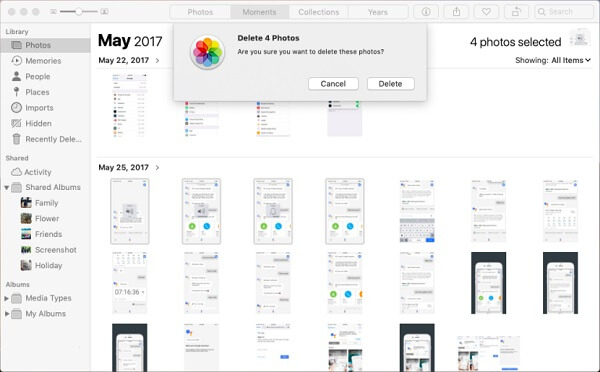
Esto eliminará las fotos seleccionadas de su almacenamiento de iCloud. Todos los archivos eliminados se moverán a la carpeta "Eliminados recientemente" y se conservarán allí durante 30 días.
Te puede interesar:
¿Cómo puedo eliminar fotos del iPhone pero no de iCloud? [Resuelto]
[Guía completa] Cómo eliminar todas las fotos del iPhone
El método más directo para eliminar fotos de iCloud para liberar espacio de almacenamiento es eliminarlas en el sitio web de iCloud. A continuación se explica cómo eliminar fotos del almacenamiento de iCloud desde iCloud.com:
Paso 1. Abra su navegador y visite iCloud.com.
Paso 2. Inicia sesión con tu ID de Apple.
Paso 3. Haga clic en el icono "Fotos" para acceder a la biblioteca de fotos.

Paso 4. Seleccione las fotos que desea eliminar.
Paso 5. Haga clic en el botón Eliminar (icono de la papelera) en la esquina superior derecha.
Paso 6. En el mensaje de confirmación, elija "Eliminar".
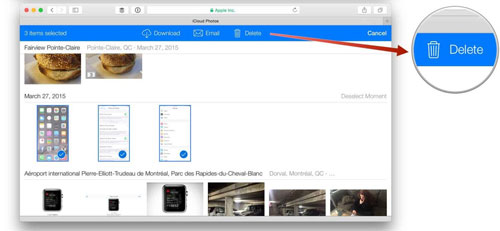
Lecturas adicionales:
Cómo arreglar el iPhone no elimina fotos | 8 soluciones recomendadas
¿La restauración del iPhone elimina fotos? ¡Encuentra la respuesta aquí!
Si desea eliminar todas las fotos de iCloud, puede detener la sincronización con su cuenta de iCloud y eliminar todas las fotos almacenadas allí. Esta acción eliminará todas sus fotos y videos almacenados en iCloud y desactivará Fotos de iCloud, interrumpiendo su uso en todos sus dispositivos. Posteriormente, puede deshabilitar Fotos de iCloud en todos sus dispositivos. Después de esto, tendrá una ventana de 30 días para descargar sus fotos y videos para su custodia o para revertir esta acción.
Para eliminar todas las fotos de iCloud en iPhone/iPad, siga los pasos a continuación:
Paso 1. Ve a "Ajustes" en tu iPhone o iPad.
Paso 2. Desplácese hacia abajo y toque su nombre en la parte superior de la pantalla de Configuración.
Paso 3. Toque "iCloud" de la lista de opciones.
Paso 4. Haga clic en "Administrar almacenamiento".
Paso 5. Toque "Fotos" de la lista de aplicaciones que usan el almacenamiento de iCloud.
Paso 6. Pulsa en "Desactivar y eliminar" en la parte inferior de la pantalla.
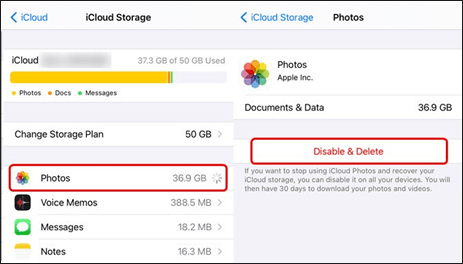
Paso 7. Aparecerá un mensaje de confirmación que le preguntará si desea eliminar fotos y videos de iCloud. Confirme tocando "Eliminar fotos y videos".
Para eliminar todas las fotos de iCloud en Mac, siga los pasos a continuación:
Paso 1. Haga clic en el logotipo de Apple en la esquina superior izquierda de la pantalla.
Paso 2. Selecciona "Preferencias del sistema".
Paso 3. Haga clic en "iCloud" en la ventana Preferencias del sistema.
Paso 4. Haga clic en el botón "Administrar" junto a "Almacenamiento de iCloud".
Paso 5. Seleccione "Fotos" de la lista de aplicaciones que usan el almacenamiento de iCloud.
Paso 6. Haga clic en "Desactivar y eliminar".
Las imágenes que eliminas de la aplicación Fotos se almacenan en el álbum "Eliminados recientemente". Estas fotos se pueden recuperar en un plazo de 30 días mientras siguen ocupando el espacio de almacenamiento de iCloud. Para liberar espacio de forma permanente, sigue estos pasos para eliminarlos del álbum "Eliminados recientemente". A continuación se explica cómo eliminar permanentemente las fotos de iCloud:
Paso 1. Abre la aplicación "Fotos".
Paso 2. Ve a la pestaña "Álbumes" y selecciona "Eliminados recientemente".

Paso 3. Toque "Seleccionar" y elija las fotos que desea eliminar.
Paso 4. Haga clic en "Eliminar" y confirme la acción.
Para eliminar permanentemente estas fotos de iCloud en su Mac, vaya al álbum "Eliminados recientemente", luego haga clic en "Eliminar todo".
Aprende más:
[Respondido] Cómo desactivar las fotos de iCloud sin borrar todo
Cómo eliminar fotos de Android teléfono de forma permanente [Resuelto]
Si está buscando una solución de copia de seguridad alternativa a iCloud, Coolmuster iOS Assistant ofrece una opción confiable. Es una herramienta de gestión versátil diseñada específicamente para dispositivos iOS. Ayuda a los usuarios a administrar sin esfuerzo los datos en sus iPhones, iPads y iPods, incluidas fotos, contactos, mensajes, música, videos y aplicaciones. Los usuarios pueden utilizarlo para tareas como copias de seguridad, importación, exportación, eliminación y edición de datos en sus dispositivos iOS sin depender de iTunes o iCloud. Además, el software cuenta con una interfaz intuitiva y fácil de usar, lo que facilita a los usuarios de todos los niveles, ya sean principiantes o avanzados, realizar cómodamente diversas operaciones.
Características principales de Coolmuster iOS Assistant:
Para comenzar, descargue el programa en su computadora y siga estos sencillos pasos para transferir fotos desde su iPhone:
01Inicie el software y conecte su iPhone a su computadora con un cable de datos. Luego, confíe en su dispositivo para establecer la conexión de forma segura.

02Una vez que el software reconozca su dispositivo, verá la interfaz principal, que proporciona un fácil acceso a todas las funciones disponibles.

03Vaya a la carpeta "Fotos" y obtenga una vista previa de la información detallada del archivo. Seleccione las fotos que desea exportar a su computadora, luego haga clic en la opción "Exportar" para iniciar el proceso de transferencia.

Eso es todo sobre cómo eliminar fotos de iCloud. Cuando se trata de la gestión de fotos, iCloud ofrece una solución conveniente, pero a veces, es posible que necesitemos una herramienta de copia de seguridad y administración más flexible y conveniente. Por lo tanto, recomiendo encarecidamente Coolmuster iOS Assistant, que te brindará más opciones y una mejor experiencia. Ya sea que sea un usuario de un dispositivo Apple o un usuario Windows, puede usar fácilmente Coolmuster iOS Assistant para hacer copias de seguridad y administrar sus valiosas fotos.
Artículos relacionados:
¿Las fotos permanecen en iCloud si se eliminan del iPhone? ¿Cómo recuperarlos?
¿Cómo eliminar fotos del iPhone desde la computadora? [4 formas rápidas]
[Resuelto] Cómo descargar fotos de iCloud a iPhone en un instante
Cómo eliminar archivos en iPhone/iPad de 6 maneras [Guía paso a paso]
[4 formas] ¿Cómo recuperar fotos borradas permanentemente de iCloud?
¿Cómo eliminar mensajes permanentemente en iPhone? [5 sencillos pasos]





